Як встановити Fedora для всієї локальної мережі

Встановити Linux на одній коробці просто. А ви спробуйте розтягнути його на всю кімнату, а то і будівля, повне комп'ютерів, і ви отримаєте чимало головного болю. Щоб позбавити вас потреби від бігати взад і вперед між усіма цими комп'ютерами, ми покажемо вам, як створити автоматизовану установку мережі.
Проект складається з двох основних етапів. По-перше, встановлюємо робочий сервер завантаження. По-друге, ми створюємо Kickstart файл для того, щоб виконати установки і переконатися, що вони не вимагають ніяких дій з боку адміністратора.
Деякі рішення цього типу підтримки роблять завантажувальним respin з середньої установки, але проблема цього методу в тому, що дуже складно вносити зміни в налаштування в день установки. Тому замість цього ми розглянемо підхід, який працює в рамках нормальної установки Linux, Fedora в цьому випадку.
Це повинно підійти безумовно, але. варто бути трохи обережними при підключенні сервера до комутатора / маршрутизатора своїх клієнтів. У повній конфігурації ця машина з задоволенням все витре і нічого налаштує.
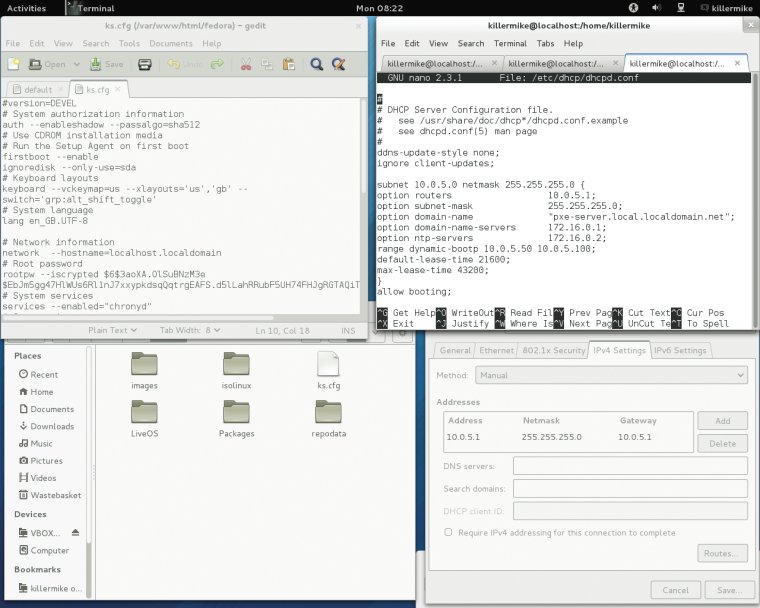
Kickstart файл містить відповіді на всі питання для установника так, що вона не повинна нічого пропонувати користувачеві
У цих прикладах використовується Fedora Linux, але будь-який Red Hat-derived дистрибутив повинен працювати. Якщо установка виконується на знімному носії, переконайтеся, що у вас достатньо вільного місця, щоб зробити копію установочного DVD ISO. 16 Гб вільного простору є розумним мінімумом.
Зробіть собі root (наберіть su в терміналі), а потім використовуйте YUM щоб додати додаткові пакети withyum установки dhcp tftp tftp-сервера xinetd. Ви будете працювати в root більшу частину часу, тому, якщо вам потрібно GUI інструмент як gedit, використовуйте sudo gedit (asroot).
TFPT - це основний протокол передачі файлів, тому мережеве прошивка використовується для вилучення завантажувача. Запустіть /etc/xinetd.d/tftp і змініть рядок disable = yes так, щоб він читався як відключений = no. TFTPD управляється xinetd, тому почніть з systemctl start xinetd.service.
PXELINUX є Linux загрузчиком, який працює над Ethernet. Щоб отримати його, встановіть SYSLINUX withyum установки syslinux. Файл, який нам потрібен, називається pxelinux.0. Скопіюйте його в папку TFTP з cp /usr/share/syslinux/pxelinux.0 / var / lib / tftpboot /. Наберіть mkdirpxelinux.cfg. щоб створити конфігураційний каталог.
Розпакувати образ ISO
Створити два каталогу: / var / www / fedora and / media / loop. Скопіюйте Fedora DVD ISO-образ в поточний каталог і наберіть mount -o loop -t iso9660 [path to ISO] / media / loop. Використовуйте rsync, щоб скопіювати файли: rsync -v -a -H / media / loop / / media / var / www / fedora.
Скопіювати vmlinuz і initrd.img
Відкрийте програму конфігурації брандмауера. Виберіть постійну конфігурацію. Додайте http, https, tftp і tftpclient в список довірених сервісів. Виберіть Reload firewalld з меню Options.
Увійдіть в меню BIOS налаштувань клієнтського комп'ютера і переконайтеся, що порядок завантаження показує мережеву завантаження як пріоритетну. Потрібно відокремити маршрутизатор / комутатор від Інтернету і підключити його до сервера завантаження.
Якщо клієнт намагається, але не може завантажити файл з ім'ям pxlinux.0. він взаємодіє з DHCP, але TFTP може не працювати. Спробуйте за допомогою команди tftp 10.5.0.1 -c отримати pxelinux.0 на сервері. Якщо виходить, спробуйте запустити його знову на іншій машині. Якщо програма установки починає завантажуватися, може знайти pxelinux.0. vmlinuz і initrd.img але зупинитися в цій точці. Тоді спробуйте витягти один з файлів в / var / www / http / fedora / manuallybyusingthewget 10.0.5.1/ fedora / [name of file] команду.
Зробити сервіси постійними
Контролюйте сервіси Fedora за допомогою systemctl [command] [service]. Основні команди, в яких ви будете потребувати це - start. щоб стартанути, enable. щоб зробити постійним, і restart. коли ви робите зміни конфігурації. Цей проект вимагає запуску httpd.service. dhcpd.service і xinetd.service.
Створити файл Kickstart
Налаштування Kickstart файлу
Ви повинні вказати кореневої пароль, використовуючи команду rootpw. щоб уникнути підказок. Вам може знадобитися інсталер, щоб видалити всі розділи (або зберегти деякі). Оновлення команди змусить програму установки оновити завдання, а не виконувати повторну установку.
Tweet